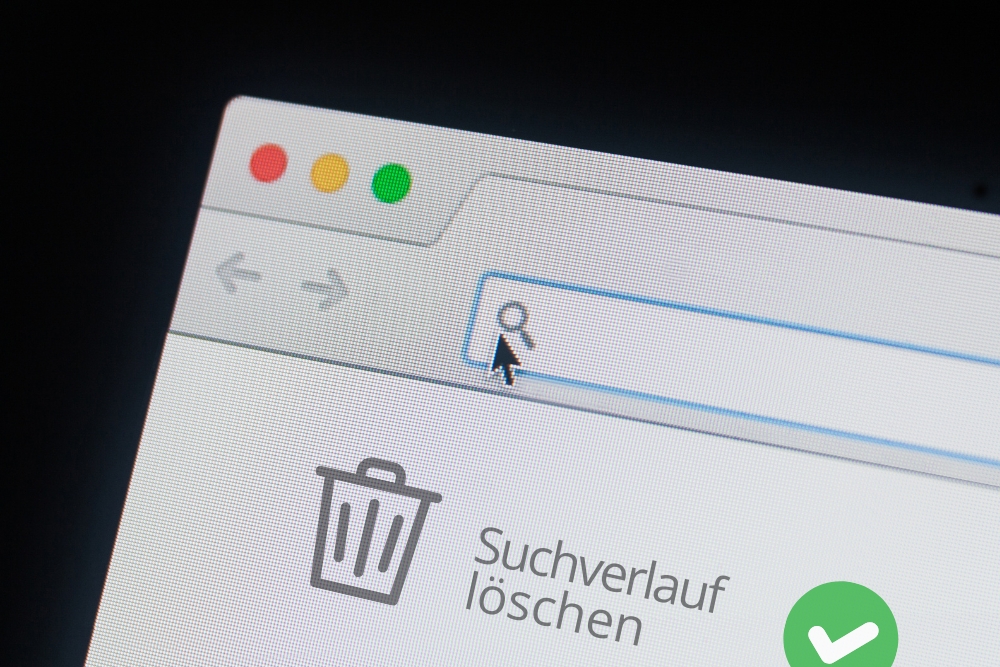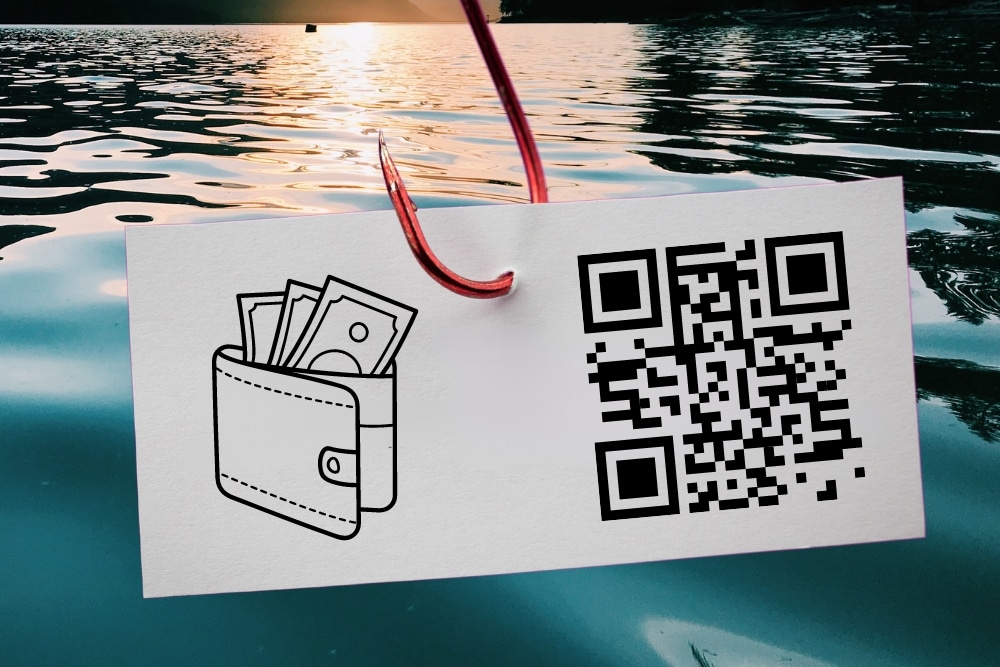Du willst gerade den Geburtstags-Überraschungstrip für deine bessere Hälfte buchen, als dir plötzlich auffällt: Dein Partner sitzt direkt neben dir und könnte jeden Moment einen Blick auf deinen Bildschirm werfen. Panik! Schnell schließt du den Browser, aber das mulmige Gefühl bleibt. Was, wenn er oder sie doch etwas gesehen hat? Und überhaupt, wer weiß, was sich sonst noch so alles in deinem Suchverlauf tummelt – wir zeigen dir, wie du ihn löschen kannst. Zeit, reinen Tisch zu machen!
Warum es sich lohnt, den Google-Suchverlauf regelmäßig zu leeren
Der Google-Suchverlauf ist schon ein praktisches Kerlchen, oder? Er merkt sich all die Dinge, die wir suchen, und macht uns das Leben leichter – zumindest meistens. Aber manchmal ist es eben doch besser, wenn bestimmte Suchanfragen nicht für die Ewigkeit gespeichert bleiben. Vielleicht planst du ja gerade ein Geschenk für jemanden, der deinen Computer oder dein Smartphone mitbenutzt, oder du hast einfach keine Lust, dass Google und Co. jedes deiner Geheimnisse kennen. Wusstest du, dass der Suchverlauf auch deine Suchergebnisse beeinflusst? Google personalisiert deine Ergebnisse basierend auf deinen vorherigen Suchen. Das kann praktisch sein, führt aber manchmal auch dazu, dass du in einer Art „Filterblase“ landest und gar nicht mehr mitbekommst, was es sonst noch so alles gibt.
Vielleicht hast du neulich nach einem bestimmten Thema gesucht, das jetzt nicht mehr relevant ist. Warum solltest du dann weiterhin Ergebnisse angezeigt bekommen, die dich gar nicht mehr interessieren? Freiheit im Netz bedeutet eben auch, selbst zu bestimmen, welche Spuren man hinterlassen möchte. Wenn du deinen Suchverlauf regelmäßig löschst, behältst du die Kontrolle über deine Daten und sorgst dafür, dass du nicht in eine Schublade gesteckt wirst. Ein kleiner Frühjahrsputz für den Browser sozusagen!
Auf einen Blick: Inhalt & TL;DR
Inhaltsverzeichnis
- Warum es sich lohnt, den Google-Suchverlauf regelmäßig zu leeren
- Suchverlauf löschen am PC: So funktioniert’s
- Android: Suchverlauf löschen leicht gemacht
- Google-Suchverlauf: Automatisch löschen lassen?
- Suchverlauf löschen: Die Sache mit den Cookies
- Brauche ich wirklich einen Google-Account?
- Fazit: Suchverlauf löschen ist kein Hexenwerk!
- FAQs zum Thema Suchverlauf löschen
Das Wichtigste in Kürze
- Regelmäßiges Löschen vom Google-Suchverlauf gibt Kontrolle über persönliche Daten zurück und verhindert die Bildung von Filterblasen.
- Browser-Chronik einfach über drei Punkte und "Verlauf" löschen; Zeitraum kann gewählt werden.
- Einzelne Einträge gezielt aus dem Suchverlauf entfernen für mehr Diskretion.
- Inkognito-Modus erlaubt surfen ohne Spuren auf dem Gerät zu hinterlassen, ist aber nicht unsichtbar für Internetanbieter.
- Google-Konto-Einstellungen zur Aktivitätsspeicherung sind entscheidend für den Datenschutz auf allen Geräten.
- Automatisiertes Löschen der Suchaktivität ermöglicht langfristige Kontrolle ohne manuellen Aufwand.
Suchverlauf löschen am PC: So funktioniert’s
Du sitzt gerade am Computer, der Browser ist geöffnet, und du fragst dich, wie du diesen verdammten Suchverlauf jetzt löschen kannst? Keine Panik, das ist einfacher, als du denkst. Zuerst öffnest du deinen Browser, egal ob Chrome, Firefox oder Edge – das Prinzip ist bei allen gleich. Im Chrome-Browser findest du rechts oben drei kleine Punkte. Ein Klick darauf, und ein Menü öffnet sich. Hier wählst du den Punkt „Verlauf“ und dann nochmals „Verlauf“. Jetzt bist du schon fast am Ziel! Auf der linken Seite siehst du nun die Option „Browserdaten löschen“. Ein Klick darauf und – tadaaa! – ein neues Fenster poppt auf.
Übrigens…
Wusstest du, dass du auch die Tastenkombination Strg + H nutzen kannst, um den Verlauf in Chrome direkt zu öffnen? Spart Zeit und Nerven!
Hier kannst du nun auswählen, welchen Zeitraum du löschen möchtest: die letzte Stunde, den letzten Tag, die letzten vier Wochen oder – wenn du ganz gründlich sein willst – „Gesamte Zeit“. Um nur den Suchverlauf zu löschen, musst du darauf achten, dass nur bei „Browserverlauf“ ein Häkchen gesetzt ist. Ein Klick auf „Daten löschen“ und schon ist dein Suchverlauf Geschichte. Bei Firefox funktioniert es ganz ähnlich: Klicke auf die drei waagerechten Striche oben rechts, wähle „Chronik“, dann „Neueste Chronik löschen“. Auch hier kannst du den Zeitraum auswählen und mit einem Klick auf „Jetzt löschen“ bestätigst du deine Auswahl.
Suchverlauf bei einzelnen Einträgen löschen: Gezielt und diskret
Du willst nicht gleich deinen gesamten Suchverlauf löschen, sondern nur ganz bestimmte Einträge? Auch das ist möglich. Im Verlaufsfenster deines Browsers (bei Chrome erreichst du es über die drei Punkte > „Verlauf“ > „Verlauf“ oder einfach mit Strg + H) siehst du eine Liste all deiner besuchten Seiten. Rechts neben jedem Eintrag findest du wieder drei kleine Punkte. Klicke darauf und wähle „Aus Verlauf entfernen“. Zack, weg ist der Eintrag! So kannst du gezielt und diskret aufräumen, ohne gleich alles löschen zu müssen.
Android: Suchverlauf löschen leicht gemacht
Auch auf deinem Android-Smartphone sammelt sich mit der Zeit so einiges im Suchverlauf an. Aber keine Sorge, auch hier ist das Löschen ein Kinderspiel. Öffne die Google-App auf deinem Handy. Rechts oben siehst du dein Profilbild oder deine Initialen. Tippe darauf und wähle im Menü „Sucheinstellungen“ und dann „Persönliche Daten & Datenschutz“. Hier findest du den Punkt „Meine Aktivitäten“. Ein Tipp darauf und du siehst all deine Suchaktivitäten. Jetzt hast du zwei Möglichkeiten: Entweder du löschst einzelne Einträge, indem du neben dem jeweiligen Eintrag auf das „X“ tippst, oder du tippst unter „Aktivitäten löschen nach“ auf „Gesamten Zeitraum“ und bestätigst mit „Löschen“. So einfach kann’s gehen!
Wichtig: Wenn du die Google-Suche in einem Browser wie Chrome auf deinem Smartphone nutzt, musst du den Suchverlauf separat im Browser löschen. Das funktioniert genauso wie am PC: Öffne Chrome, tippe auf die drei Punkte oben rechts, wähle „Verlauf“ und dann „Browserdaten löschen“.
Google-Konto: Suchverlauf geräteübergreifend entfernen
Du nutzt Google auf mehreren Geräten, und dein Suchverlauf wird fröhlich synchronisiert? Das kann praktisch sein, aber manchmal will man das einfach nicht. Um deinen Suchverlauf geräteübergreifend zu löschen, musst du in deinem Google-Konto aktiv werden. Am einfachsten geht das am PC: Öffne deinen Browser und gehe auf die Seite „myaccount.google.com“. Melde dich mit deinem Google-Konto an, falls du nicht schon angemeldet bist. Klicke dann im linken Menü auf „Daten & Datenschutz“. Scrolle etwas nach unten, bis du den Punkt „Aktivitäten und Zeitachse“ findest. Hier klickst du auf „Meine Aktivitäten“.
Jetzt siehst du all deine Suchaktivitäten, fein säuberlich aufgelistet. Um alles auf einmal zu löschen, klicke links auf „Aktivitäten löschen nach“ und wähle „Gesamten Zeitraum“. Ein letzter Klick auf „Löschen“ und alle deine Suchanfragen sind aus deinem Google-Konto entfernt – und zwar auf allen Geräten! Natürlich kannst du auch hier, wie am PC und Smartphone, einzelne Einträge löschen. Einfach neben dem jeweiligen Eintrag auf das „X“ klicken und fertig. Damit die Daten auch wirklich geräteübergreifend verschwinden, achte darauf, dass die Web- und App-Aktivitäten in deinem Google-Konto aktiviert sind. Diese Einstellung findest du ebenfalls unter „Daten & Datenschutz“ > „Aktivitätseinstellungen“.
Google-Suchverlauf: Automatisch löschen lassen?
Du hast keine Lust, ständig manuell deinen Suchverlauf zu löschen, würdest aber trotzdem gerne die Kontrolle behalten? Dann ist die Funktion „Automatisches Löschen“ genau das Richtige für dich! Google bietet dir die Möglichkeit, deine Suchaktivitäten automatisch nach einem bestimmten Zeitraum löschen zu lassen. Du kannst wählen zwischen 3, 18 oder 36 Monaten. Um diese Funktion zu aktivieren, gehe wieder auf „myaccount.google.com“ > „Daten & Datenschutz“ > „Meine Aktivitäten“.
Hier findest du den Punkt „Automatisch löschen“. Wähle den gewünschten Zeitraum aus und bestätige deine Auswahl. Ab sofort löscht Google deine Suchanfragen automatisch nach Ablauf des gewählten Zeitraums. Praktisch, oder? So musst du dich um nichts mehr kümmern und behältst trotzdem die Kontrolle über deine Daten. Bedenke aber, dass auch hier gilt: Einmal gelöscht, ist gelöscht. Überlege dir also gut, welchen Zeitraum du wählst.
Inkognito-Modus: Surfen ohne Spuren zu hinterlassen
Kennst du das? Du suchst nach einem Geschenk für deine Freundin und willst natürlich nicht, dass sie etwas davon mitbekommt, wenn sie deinen Computer oder dein Smartphone benutzt. Für solche Fälle gibt es den Inkognito-Modus, auch bekannt als „Privater Modus“. Wenn du diesen Modus aktivierst, speichert dein Browser keine Suchanfragen, keine besuchten Seiten und keine Cookies. Quasi so, als würdest du im Netz unsichtbar sein. In Chrome aktivierst du den Inkognito-Modus, indem du auf die drei Punkte oben rechts klickst und „Neues Inkognito-Fenster“ wählst. In Firefox klickst du auf die drei waagerechten Striche und wählst „Neues privates Fenster“.
Auf deinem Android-Smartphone funktioniert es ähnlich: Öffne Chrome, tippe auf die drei Punkte und wähle „Neuer Inkognito-Tab. Sobald du das Inkognito-Fenster oder den Tab schließt, sind alle Spuren wie weggeblasen. Aber Vorsicht: Der Inkognito-Modus macht dich nicht unsichtbar für deinen Internetanbieter oder für Webseiten, die du besuchst. Er verhindert lediglich, dass dein Browser Daten auf deinem Gerät speichert. Ein bisschen wie ein Detektiv mit Hut und Sonnenbrille – man sieht ihn zwar, aber er hinterlässt keine Fingerabdrücke.
Suchverlauf löschen: Die Sache mit den Cookies
Auch wenn du deinen Suchverlauf regelmäßig löscht, bleiben da noch die Cookies. Diese kleinen Textdateien werden von Webseiten auf deinem Computer oder Smartphone gespeichert und enthalten Informationen über dein Surfverhalten. Cookies sind nicht per se schlecht – sie sorgen zum Beispiel dafür, dass du in Onlineshops eingeloggt bleibst oder dass dein Warenkorb gespeichert wird. Aber sie können eben auch dazu verwendet werden, um dein Surfverhalten zu verfolgen und dir personalisierte Werbung anzuzeigen.
Wenn du deine Cookies löschen möchtest, funktioniert das im Prinzip genauso wie das Löschen des Suchverlaufs. Im Chrome-Browser klickst du auf die drei Punkte > „Verlauf“ > „Browserdaten löschen“. Im Fenster, das sich öffnet, setzt du ein Häkchen bei „Cookies und andere Websitedaten“ und wählst den gewünschten Zeitraum aus. Ein Klick auf „Daten löschen“ und die Cookies sind weg. Bei Firefox klickst du auf die drei waagerechten Striche > „Chronik“ > „Neueste Chronik löschen“. Wähle auch hier den Zeitraum aus und setze ein Häkchen bei „Cookies“. Mit einem Klick auf „Jetzt löschen“ entfernst du die Cookies aus deinem Browser.
Für eine genauere Anleitung kannst du die Liste unten nutzen.
So löschst du Cookies in den gängigen Browsern:
- Chrome: Drei Punkte > Verlauf > Browserdaten löschen > Cookies und andere Websitedaten > Zeitraum wählen > Daten löschen
- Firefox: Drei Striche > Chronik > Neueste Chronik löschen > Cookies > Zeitraum wählen > Jetzt löschen
- Edge: Drei Punkte > Einstellungen > Datenschutz, Suche und Dienste > Zu löschende Elemente auswählen > Cookies und andere Websitedaten > Zeitraum wählen > Jetzt löschen
- Safari: Safari > Einstellungen > Datenschutz > Website-Daten verwalten > Alle entfernen
Auf deinem Android-Smartphone öffnest du Chrome, tippst auf die drei Punkte > „Verlauf“ > „Browserdaten löschen. Wähle den Zeitraum, setze ein Häkchen bei „Cookies und Websitedaten“ und tippe auf „Daten löschen“.
Gut zu wissen: Wenn du alle Cookies löschst, wirst du von den meisten Webseiten abgemeldet und musst dich neu einloggen. Außerdem kann es sein, dass manche Webseiten nicht mehr richtig funktionieren, weil sie bestimmte Cookies benötigen.
Brauche ich wirklich einen Google-Account?
Diese Frage stellen sich wahrscheinlich viele, vor allem wenn sie die Nachrichten über Datenschutz und Datensicherheit mitbekommen. Google sammelt eine Menge Daten über uns, das ist kein Geheimnis. Aber brauchen wir deswegen gleich ganz auf einen Google-Account verzichten? Die Wahrheit ist: Es kommt darauf an. Wenn du Dienste wie Gmail, Google Drive oder Google Maps intensiv nutzt, kommst du um einen Google-Account kaum herum. Aber es gibt Alternativen, bei denen deine Daten nicht in dem Maße gesammelt werden, wie Google es tut.
Statt Gmail könntest du zum Beispiel ProtonMail oder Tutanota verwenden, zwei E-Mail-Anbieter, die auf Datenschutz und Verschlüsselung setzen. Als Alternative zu Google Drive bieten sich Dropbox oder pCloud an, wobei auch hier Vorsicht geboten ist, was den Datenschutz angeht. Für die Suche gibt es Suchmaschinen wie DuckDuckGo oder Startpage, die deine Suchanfragen nicht speichern und keine personalisierte Werbung anzeigen. Es ist also durchaus möglich, auch ohne Google-Account gut durchs digitale Leben zu kommen. Aber es erfordert eben auch ein bisschen mehr Aufwand und die Bereitschaft, auf den Komfort zu verzichten, den Google-Dienste nun mal bieten.
Fazit: Suchverlauf löschen ist kein Hexenwerk!
Wie du siehst, ist es gar nicht so schwer, seinen Suchverlauf zu löschen und ein bisschen mehr Kontrolle über seine Daten zurückzugewinnen. Egal, ob du nur schnell eine peinliche Suchanfrage verschwinden lassen oder deinen gesamten Verlauf löschen willst – mit ein paar Klicks ist das erledigt. Und wenn du keine Lust auf ständiges manuelles Löschen hast, kannst du einfach die automatische Löschfunktion nutzen oder im Inkognito-Modus surfen. Denke immer daran: Deine Daten sind wertvoll, und du entscheidest, wer sie bekommt und wer nicht. Ein regelmäßiger Blick in die Einstellungen deines Browsers und deines Google-Kontos lohnt sich allemal. So behältst du den Überblick und sorgst dafür, dass deine digitale Privatsphäre gewahrt bleibt.
FAQs zum Thema Suchverlauf löschen
Kann ich meinen Suchverlauf auch auf meinem iPhone löschen?
Selbstverständlich kannst du auch auf deinem iPhone deinen Suchverlauf löschen. Das funktioniert je nach verwendetem Browser etwas anders. Wenn du beispielsweise Safari nutzt, öffnest du die Einstellungen deines iPhones und scrollst nach unten bis zum Punkt „Safari“. Dort tippst du drauf und findest weiter unten die Option „Verlauf und Websitedaten löschen“. Ein Tipp darauf und du wirst gefragt, ob du wirklich alle Verlaufsdaten, Cookies und andere Browserdaten löschen möchtest. Bestätigst du dies, sind alle diese Daten von deinem iPhone entfernt, und es ist, als hättest du Safari nie benutzt. Bei anderen Browsern wie Chrome oder Firefox gehst du ähnlich vor, die Option findet sich dann direkt in den Einstellungen der jeweiligen App. Dort kannst du dann meist noch detaillierter auswählen, was genau gelöscht werden soll, beispielsweise nur der Verlauf der letzten Stunde oder der letzten Tage.
Was passiert, wenn ich meinen Suchverlauf nicht lösche? Werden meine Daten dann verkauft?
Wenn du deinen Suchverlauf nicht löschst, bleiben deine Suchanfragen und besuchten Websites im Browser und gegebenenfalls in deinem Google-Konto gespeichert. Google betont zwar immer wieder, dass sie deine Daten nicht verkaufen, aber sie nutzen sie natürlich, um dir personalisierte Werbung anzuzeigen und ihre Dienste zu verbessern. Du musst dir das so vorstellen: Je mehr Google über dich weiß, desto besser können sie dir auf dich zugeschnittene Werbung präsentieren und desto wahrscheinlicher ist es, dass du auf diese Werbung klickst. Das ist das Geschäftsmodell von Google und vielen anderen Online-Unternehmen. Ob du das gut findest oder nicht, musst du selbst entscheiden. Es ist aber definitiv ein wichtiger Punkt, den man im Hinterkopf behalten sollte, wenn man online unterwegs ist und dem man durch das regelmäßige Löschen des Suchverlaufs aktiv entgegenwirken kann.
Kann ich verhindern, dass mein Suchverlauf überhaupt erst gespeichert wird?
Ja, du kannst tatsächlich einige Maßnahmen ergreifen, um zu verhindern, dass dein Suchverlauf gespeichert wird. Eine Möglichkeit ist, wie im Haupttext schon erwähnt, der Inkognito-Modus deines Browsers. Eine andere Möglichkeit ist, die Speicherung von vornherein in deinem Google-Konto zu deaktivieren. Dazu gehst du in deinem Google-Konto auf „Daten & Datenschutz“ und dann auf „Aktivitätseinstellungen“. Hier kannst du die „Web- & App-Aktivitäten“ deaktivieren. Dann speichert Google deine Suchanfragen und besuchten Websites nicht mehr. Beachte aber, dass dann auch einige Google-Dienste, wie zum Beispiel personalisierte Suchergebnisse, nicht mehr richtig funktionieren, da Google dann schlichtweg nicht mehr auf die benötigten Informationen zugreifen kann. Du siehst also, es ist ein ständiges Abwägen zwischen Komfort und Datenschutz. Eine weitere Möglichkeit, die etwas technisches Know-how erfordert, ist die Verwendung eines VPNs (Virtual Private Network), das deine Internetverbindung verschlüsselt und deine IP-Adresse verbirgt.